Большинство людей сталкиваются с проблемой ограничения скорости Wi-Fi соединения. Это может происходить по нескольким причинам: недостаточная мощность самого роутера, большое количество препятствий на пути прохождения сигнала, его местоположение и т.д.
Беспроводные сети работают в одной из двух частот – 2,4 или 5 ГГц, при этом большинство из них относится к первому варианту. Часто большое количество устройств, работающих в одном диапазоне, способствует значительному замедлению прохождения сигнала и как следствие замедлению скорости передачи данных.
Некоторые решают эту проблему путем перебирания каналов, но они могут оказаться занятыми. Тогда выход только один – перейти на 5 ГГц. Но для этого необходимо приобрести соответствующее устройство.
Описание роутера Mi
Mi WiFi Router 4, впрочем, как и остальная линейка продуктов Xiaomi, имеет привлекательный внешний дизайн и представляет собой небольшое устройство с белым пластмассовым корпусом. Он отлично подойдет к любому интерьеру.
Единственный недостаток этого устройства – отсутствие креплений на вертикальную поверхность. Однако при желании проделать пару отверстий в пластиковом корпусе будет не сложно.
Ещё один немаловажный факт: корреляция цены и качества. Можно выбрать более «продвинутое» устройство, но заплатить за него придется соответствующую цену. А если искать гаджет в том же ценовом диапазоне, что и рассматриваемая модель роутера, придется жертвовать техническими характеристиками и производительностью.
Подключение нового роутера
Подключение и настройка
Настроить роутер можно двумя способами, через приложение MI WIFI или подключившись к нему через LAN интерфейс.
Настройка через приложение Mi Wi-Fi
Затраты на подключение минимальны. Необходимо подключить роутер к сети питания и вставить в гнездо ваш интернет-кабель.
Теперь вам понадобится приложение Mi Wi-Fi. Устанавливаем андроид приложение через google play.
После запуска нажимаем кнопку «set up a newer router» или «настройка нового роутера», через некоторое время программа найдет ваш роутер. Все остальные настройки будут произведены автоматически вам нужно только ввести имя сети и пароль.
Настройка через WEB интерфейс
Если вы решили настроить свой роутер через компьютер, то для начала соедините сетевой кабель с LAN выходом роутера.
Или можно подключиться к WIFI сети маршрутизатора, изначально сеть не имеет пароля.
Далее нужно открыть окно браузера и в адресной строке вписать строчку: 192.168.31.1(ip адрес по умолчанию) и нажать Enter.
Далее откроется окно предлагающее скачать и установить мобильное приложение, пропускаем его и переходим к непосредственной настройки роутера
Хотя интерфейс роутера Mi WiFi Router 4 на сегодняшний момент описан пока только на китайском, опытному настройщику будет не сложно разобраться в написанном.
Подведем итоги
Результаты тестирования роутера приятно удивляют.
Все до одного устройства, подключенные к частоте 5 ГГц, показали значительный прирост скорости передачи данных – аж в 4 раза. Если первоначальная скорость не превышала 20 Мбит/с, то загрузка через новый роутер происходила со скоростью 80 Мбит/с, а то и больше.
Что же касается устройств, подключенный к диапазону 2,4 ГГц, они также показали прирост скорости – небольшой, но вполне значимый. Кроме того соединение стало гораздо более устойчивым, без несвоевременных обрывов и провалов.
Если вы нашли ошибку, пожалуйста, выделите фрагмент текста и нажмите Ctrl+Enter.


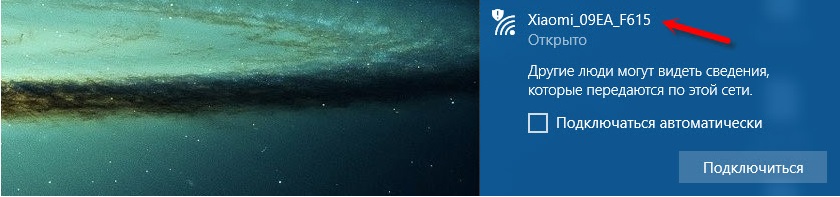



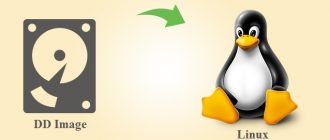

думал тп-линк отстой, но ксиоми вообще гамно по вайфа.